答案:利用VS Code的“问题”面板(Ctrl+Shift+M)可快速定位语法错误,结合语言服务、集成终端输出和插件如ESLint、Pylance提升排查效率。首先检查文件保存状态与语言模式是否正确,确保Linter正常工作;对于编译类错误,查看集成终端运行构建命令后的详细报错信息;通过“问题”面板按文件或类型分组、筛选错误,并点击跳转至对应代码行;借助悬停提示和“快速修复”功能即时修正;安装ESLint、Prolens、Prettier等插件增强静态分析与格式化能力;若工具无响应,检查输出面板日志、确认配置无误或重启编辑器以清除缓存。
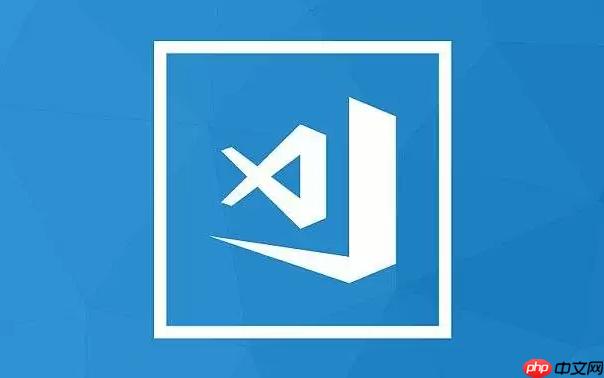
To快速定位VS Code中的语法错误,核心在于充分利用其内置的“问题”面板、语言服务以及集成终端的错误输出。这并非一个“一键解决”的魔法,更多的是一套系统性的“侦查”流程,需要我们主动去解读和利用工具提供的线索。
VS Code在定位语法错误方面,其实给了我们一套相当完善的工具集,只是有时候我们可能没有充分利用。我个人觉得,最直接也最有效的方法,就是从它的“问题”面板(Problems Panel)入手。这个面板,通常在底部,快捷键是
Ctrl+Shift+M
,它会汇总所有当前打开文件或项目中的错误、警告和信息。当你看到红色的波浪线或下划线时,鼠标悬停上去,通常会有一个简短的错误提示。这只是第一步,更深层次的排查,需要你点击那个错误,它会直接跳转到代码行,省去了手动查找的麻烦。
但有时候,错误信息可能很模糊,比如“unexpected token”。这时候,我通常会结合几个策略。首先,检查文件保存状态,未保存的代码可能不会立即被Linter或编译器检查。其次,看一眼右下角的语言模式,确保VS Code正确识别了你的文件类型,比如是不是把一个JavaScript文件当成了纯文本。如果语言模式不对,Linter就不会工作,也就不会有错误提示。
对于一些复杂的项目,特别是涉及到构建工具(如Webpack、Rollup)或TypeScript/Babel编译的项目,真正的错误可能发生在编译阶段,而不是编辑器直接检测到的语法错误。这时,我就会去查看集成终端的输出。运行你的构建命令(比如
npm run dev
或
yarn build
),终端里通常会打印出更详细、更准确的错误堆栈信息,包括文件名、行号和列号。这往往比编辑器里的提示更有用,因为它反映的是实际运行时的错误,而不是简单的静态分析。
我还会依赖一些语言服务器(Language Server)提供的能力。例如,对于Python,
Pylance
插件提供了非常强大的静态分析能力;对于JavaScript/TypeScript,内置的TS Language Server就非常给力。它们会实时分析代码,并在你输入时就给出反馈。如果我发现某个地方不对劲,但VS Code没标出来,我就会怀疑是不是语言服务器没启动,或者配置有问题。
最后,别忘了VS Code的“输出”面板(Output Panel)。这里有很多通道,比如ESLint、TypeScript、Python Language Server等等。如果某个Linter或编译器没有按预期工作,这里可能会有它的启动日志或错误信息,能帮你判断是不是工具本身出了问题,这通常是一些配置层面的问题。
VS Code为什么有时无法准确提示语法错误?
这确实是个让人头疼的问题,我遇到过不止一次。我觉得主要原因有几个方面。一个常见的情况是,你可能没有安装或正确配置相应的语言扩展(Language Extension)。比如,如果你在写Python,但没有安装Pylance或Python扩展,VS Code就无法进行有效的语法检查。它只是一个通用的文本编辑器,需要这些“大脑”来理解特定语言的规则。
另一个原因可能是文件类型识别错误。我有时会把
.js
文件保存成没有后缀名,或者错保存成
.txt
,VS Code就懵了,它不知道用哪个Linter去检查。所以,确保文件扩展名正确,并且VS Code右下角的语言模式显示的是你期望的语言,这很重要。
还有一种情况是,你的项目可能使用了自定义的Linter配置(比如
.eslintrc.js
、
pyproject.toml
),但VS Code的Linter插件没有正确加载这些配置,或者配置本身有语法错误。我记得有一次,我的
.eslintrc.js
里少了一个逗号,导致整个ESLint都失效了,VS Code自然也就不会提示任何JavaScript语法错误了。这时候,打开Linter插件的“输出”通道,看看有没有报错信息,通常能找到线索。
最后,别忘了缓存问题。有时候VS Code的内部缓存或者语言服务器的缓存可能会导致一些旧的错误信息残留,或者新的错误没有及时显示。重启VS Code,甚至清除VS Code的用户数据(如果你觉得情况很严重),都是我尝试过的“重启大法”。虽然听起来有点粗暴,但有时确实有效,特别是当VS Code表现得异常时。
如何利用VS Code的“问题”面板和诊断信息进行高效排查?
“问题”面板(通常在底部,快捷键
Ctrl+Shift+M
)绝对是VS Code里定位错误的核心枢纽。但它不仅仅是显示一个列表那么简单,它的力量在于其交互性和过滤能力。
首先,我习惯于按“类型”或“文件”对错误进行分组。当一个文件里有几十个错误时,按文件分组能让我专注于当前正在编辑的文件,而不是被其他文件的错误分散注意力。点击错误信息,它会直接带你到代码的对应行,这比手动查找快多了。
更高级一点的用法是利用它的筛选器。在“问题”面板的顶部,你会看到一个漏斗图标,点击它可以根据错误类型(错误、警告、信息)进行筛选。如果我只关心那些会阻止代码运行的“错误”,我就会把“警告”和“信息”暂时隐藏掉。此外,你也可以根据关键词进行搜索,比如我想找所有关于“undefined”的错误,直接在搜索框里输入就行。
我发现一个特别有用的习惯是,当我在修改代码时,如果“问题”面板里突然多了一个错误,我就会立刻停下来,看看是不是我刚刚的操作导致的。这种即时反馈能帮助我快速定位到错误的源头,而不是等到代码写完一大段,才发现一堆错误,那时候再回头排查就困难多了。
另外,鼠标悬停在代码中的红色波浪线或下划线上,弹出的Tooltip会显示详细的错误信息。有时候,这个Tooltip还会提供“快速修复”(Quick Fix)选项,比如导入缺失的模块,或者修正一些简单的语法错误。这些都是VS Code提供给我们的“小助手”,能极大地提高排错效率,有时候甚至能直接解决问题。
除了内置功能,有哪些VS Code插件能进一步提升语法错误定位能力?
VS Code的插件生态系统简直是宝藏,很多时候,内置功能不够用时,我就会去插件市场里淘金。对于语法错误定位,有几个插件我个人觉得是必不可少的。
首先,对于JavaScript/TypeScript开发者,ESLint插件是我的首选。虽然VS Code内置了TypeScript语言服务,但ESLint提供了更细致、更可配置的代码风格和潜在语法错误检查。它的强大之处在于,你可以根据团队规范定制规则,它会在你保存文件时自动检查,甚至在你输入时就给出实时反馈。如果ESLint报告了一个错误,通常比VS Code内置的提示更具体、更有指导性。我通常会配合
eslint-plugin-prettier
来确保代码格式化和Linter规则的一致性。
对于Python开发者,Pylance(通常随Python扩展一起安装)是不可或缺的。它提供了类型检查、代码补全和强大的静态分析。很多时候,Pylance能在我运行代码之前就指出潜在的类型错误或语法问题,比如未定义的变量、错误的函数调用参数等。它的错误提示通常也很清晰,能直接指引我修正。
对于需要处理多种语言的项目,比如前端项目里有HTML、CSS、JavaScript,后端有Python或Node.js,我还会安装一些通用的格式化工具,比如Prettier。虽然Prettier主要是代码格式化工具,但它能自动修正一些格式上的“语法错误”,比如缺失的分号、不正确的缩进,这间接减少了Linter报告的错误数量,让真正重要的语法错误更容易浮现出来。
此外,Error Lens这个插件也值得一提。它能直接在代码行尾显示错误或警告信息,而不是只在“问题”面板里。这让我无需将鼠标悬停在波浪线上,就能一眼看到当前行的所有问题,对于快速浏览和修正代码非常方便。它让错误信息变得更加“显眼”,减少了来回切换面板的麻烦。
这些插件,加上VS Code本身提供的诊断能力,构成了一个非常强大的错误定位体系。它们不是孤立的,而是相互配合,共同提升了我的开发效率。我总觉得,与其花时间去调试那些低级的语法错误,不如让工具帮我自动发现并修正它们,这样我就可以把精力放在更复杂的逻辑问题上。
css javascript python java vscode html js 前端 node Python JavaScript typescript css html npm yarn webpack Error Token 栈 堆 JS undefined vscode


